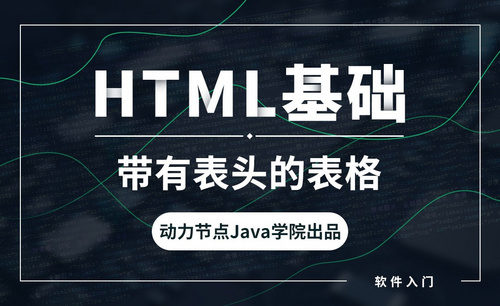excel表格怎么画斜线?
发布时间:2021年03月22日 15:06
在使用EXCEL表格的时候有时候会自己制作表格,那么制作标的时候就会遇到表格被一分为二或者一分为三的情况,这个时候我们就需要在单元格中画斜线来实现,想要在表格中添加斜线有难度,下面小编就来分享给大家excel表格怎么画斜线。
1.首先,我们打开自己的EXCEL表格,需要给单元格A1画上斜线,如下图所示:
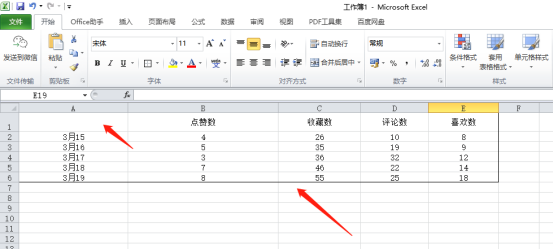
2.我们选中单元格A1,找到菜单栏上边的【开始】-边框标志,如下图红色圈出部分所示:
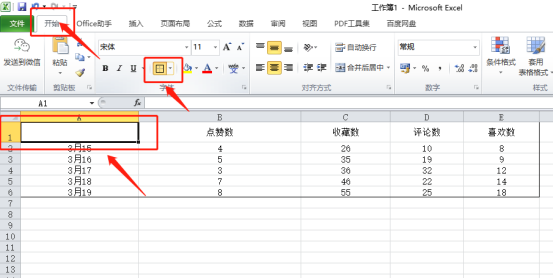
3.接下来,我们选择边框里边的【绘制边框】按钮,如下图红色圈出部分所示:
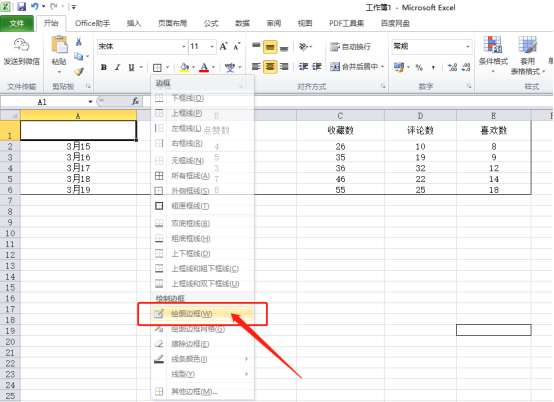
4.最后,点击绘图边框工具之后,鼠标就变成了一直画笔,直接在空白的表格中画一条斜线就可以了,如下图所示:
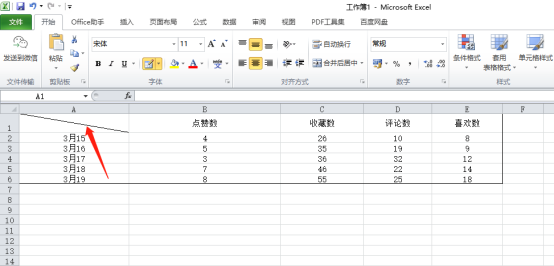
5.还有一种方法是:在空白的表格中点击鼠标右键,在弹出来的菜单项目中,选择【设置单元格格式】,如下图所示:
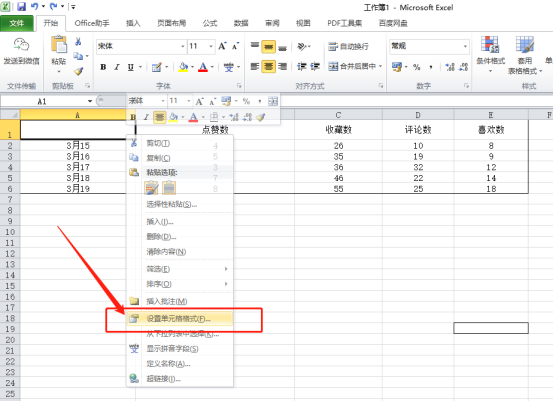
6.在设置单元格格式窗口中,选择【边框】设置,如下图红色圈出部分所示:
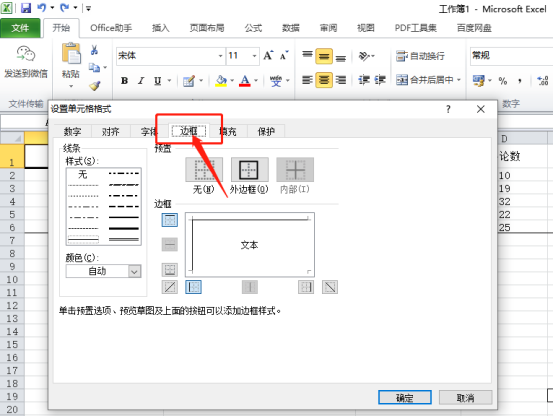
7.在空白边框的文本中,用鼠标点击斜线的中间,斜线也会出来,或者选择文本边框右下角的斜线边框,然后点击【确定】,如下图所示:
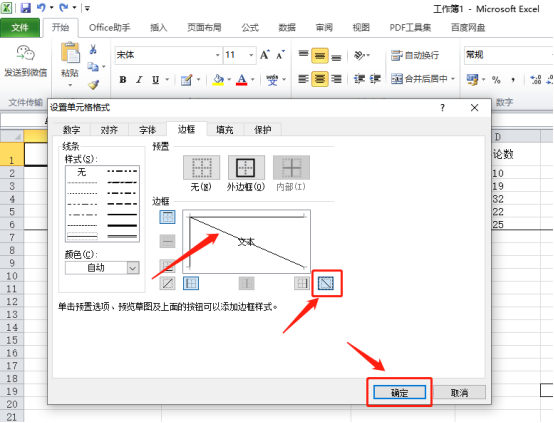
excel表格怎么画斜线上边有两种操作方法,大家可以依照个人喜欢选择一种方法掌握牢固就可以了,感谢小伙伴们的观看,祝大家学习愉快!
本篇文章使用以下硬件型号:联想小新Air15;系统版本:win10;软件版本:Microsoft Excel 2010。